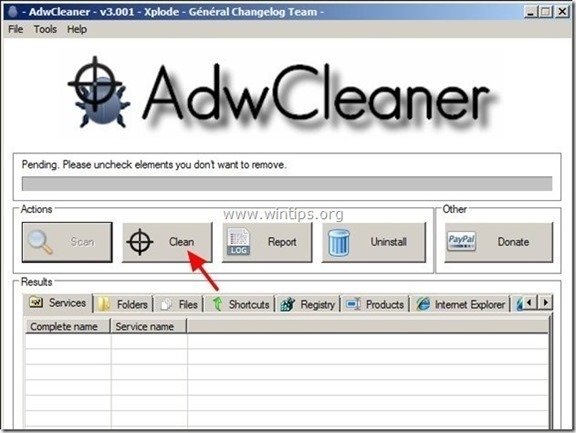Daftar Isi
“ Meja 365 " adalah aplikasi berbahaya dan dikategorikan sebagai program yang mungkin tidak diinginkan (PUP). sebagai " Program yang Mungkin Tidak Diinginkan " dikategorikan semua program yang berpotensi membahayakan komputer Anda. Jenis-jenis program ini dalam banyak kasus diinstal pada komputer sesuai dengan izin pengguna karena mereka dibundel di dalam perangkat lunak gratis yang ingin diinstal pengguna.
"PUPs" dapat menyertakan adware, toolbar, spyware, atau dialer dalam kodenya dan karena alasan itu pengguna harus memperhatikan ketika menginstal perangkat lunak gratis di komputer mereka. PUPs dapat berjalan di latar belakang komputer untuk membuat komputer Anda tidak aman terhadap virus atau serangan komputer jarak jauh.
Kapan " Meja 365 " adalah diinstal pada komputer Anda, kecepatan komputer melambat, browser Web melakukan pengalihan penjelajahan saat Anda mencari di Internet atau menampilkan hasil dan iklan dari penerbit yang tidak dikenal.
Untuk mencopot pemasangan " Meja 365 ” dari komputer Anda & mengembalikan pengaturan pencarian browser Anda , ikuti langkah-langkah di bawah ini:

Cara menghapus "Desk 365 ” dari komputer Anda
Langkah 1. Hentikan dan bersihkan proses yang berjalan berbahaya.
1. Unduh dan Simpan Utilitas "RogueKiller" pada komputer Anda (misalnya Desktop Anda).
Pemberitahuan*: Unduh versi x86 atau X64 sesuai dengan versi sistem operasi Anda. Untuk menemukan versi sistem operasi Anda, " Klik kanan " pada ikon komputer Anda, pilih " Properti " dan lihatlah " Jenis Sistem " bagian.

2. Klik Ganda untuk menjalankan RogueKiller.
3. Biarkan yang prescan untuk menyelesaikan lalu tekan " Pindai " untuk melakukan pemindaian penuh.
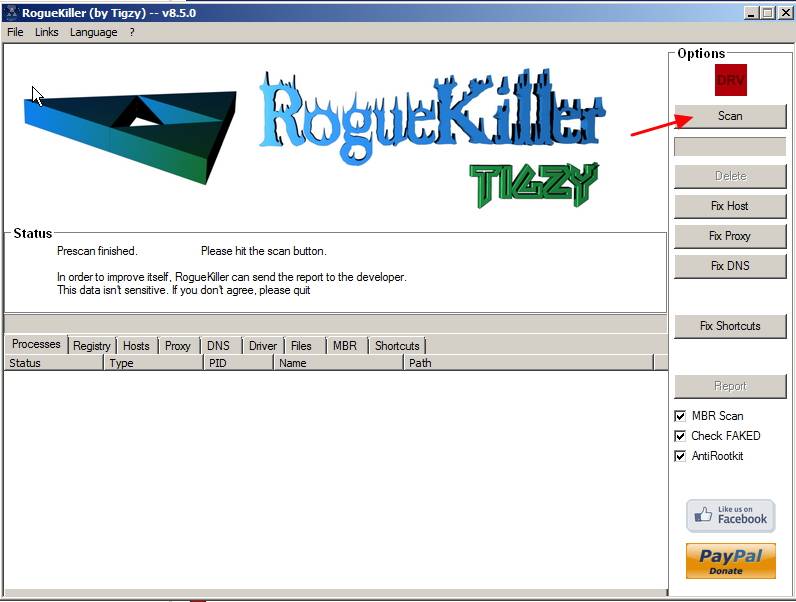
3. Apabila pemindaian penuh sudah selesai, navigasikan ke semua tab untuk memilih dan "Hapus" semua item berbahaya yang ditemukan.

Langkah 2. Hapus instalasi perangkat lunak yang tidak diinginkan "Desk 365" dari komputer Anda.
1. Untuk melakukan ini, buka:
- Windows 8/7/Vista: Mulai > Panel Kontrol Windows XP: Mulai > Pengaturan > Panel Kontrol
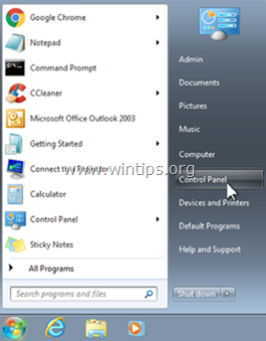
2. Klik dua kali untuk membuka
- Tambah atau Hapus Program jika Anda memiliki Windows XP Program dan Fitur jika Anda memiliki Windows 8, 7 atau Vista.
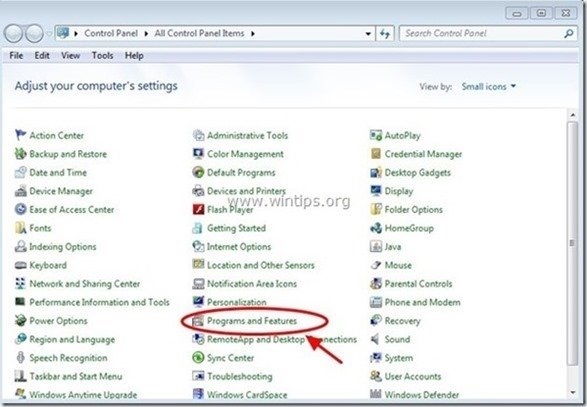
3. Dalam daftar program, temukan dan Hapus (Copot Pemasangan) aplikasi-aplikasi ini:
- Meja 365 (Pc Utilities Software Limited) * Dukungan Langsung (337 Technology Limited) Pemeriksa Pembaru FilesFrog Penghapus Instalasi Perangkat Lunak yang Dibundel Aplikasi lain yang tidak diketahui seperti: " Kontrol Wsys ", " Pengoptimal Pro" iLivid, iLivid dll..
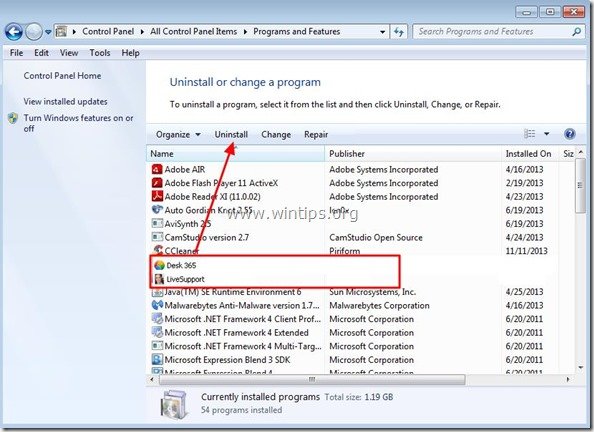
Di " Meja 365 " jendela uninstall, hapus centang semua kotak centang dan tekan " Berikutnya ”.
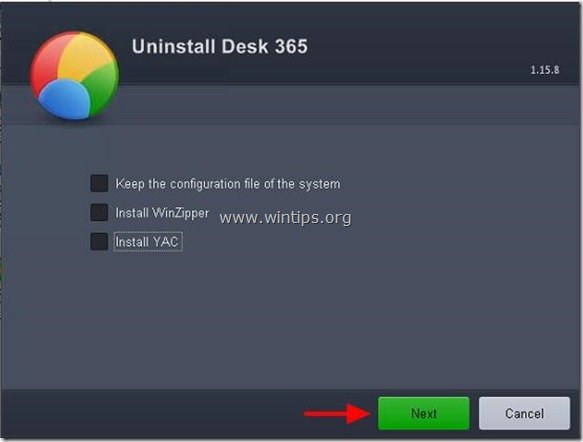 Langkah 3: Bersihkan Adware & entri registri berbahaya menggunakan "AdwCleaner".
Langkah 3: Bersihkan Adware & entri registri berbahaya menggunakan "AdwCleaner".
1. Unduh dan simpan utilitas "AdwCleaner" ke desktop Anda.
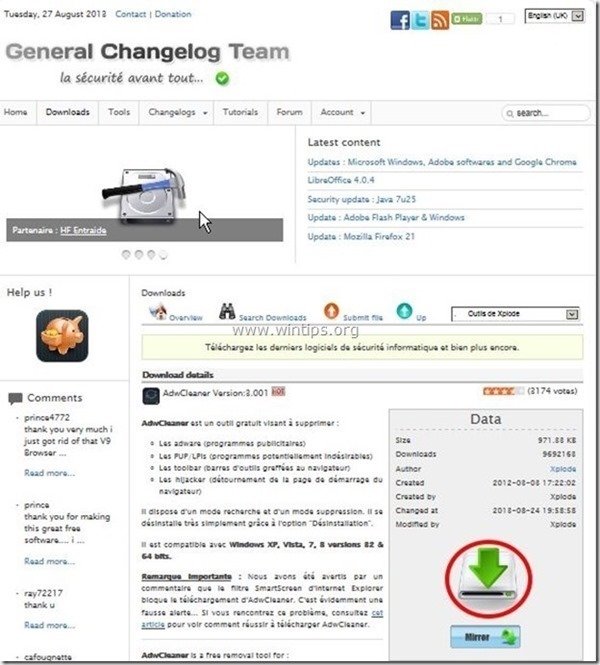
2. Tutup semua program yang terbuka dan Klik Ganda untuk membuka "AdwCleaner" dari desktop Anda.
3. Tekan " Pindai ”.
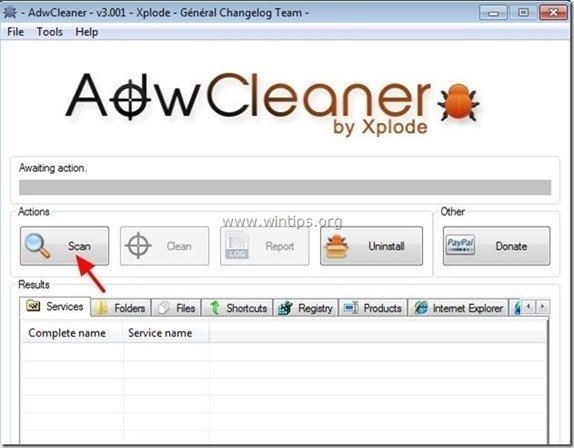
4. Apabila pemindaian selesai, tekan "Bersih " untuk menghapus semua entri berbahaya yang tidak diinginkan.
4. Tekan " OK " di " AdwCleaner - Informasi" dan tekan " OK " lagi untuk memulai ulang komputer Anda .
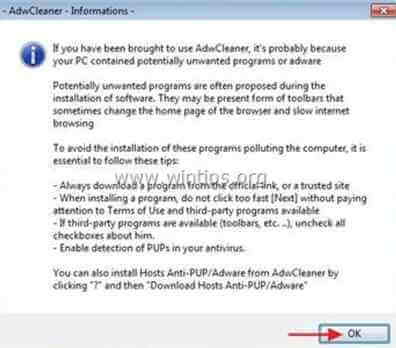
5. Saat komputer Anda dihidupkan ulang, tutup " AdwCleaner" informasi (readme) dan lanjutkan ke langkah berikutnya.
Langkah 4. Hapus program yang mungkin tidak diinginkan (PUPs) dengan Alat Penghapus Junkware.
1. Unduh dan jalankan JRT - Alat Penghapus Junkware.

2. Tekan sembarang tombol untuk mulai memindai komputer Anda dengan " JRT - Alat Penghapus Junkware ”.
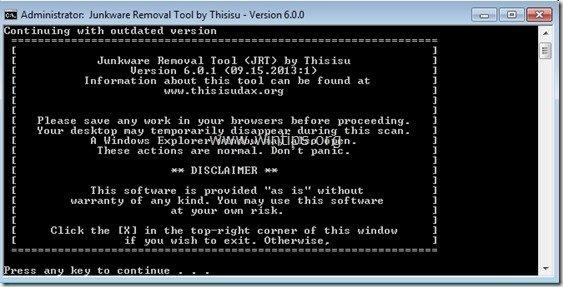
3. Bersabarlah sampai JRT memindai dan membersihkan sistem Anda.
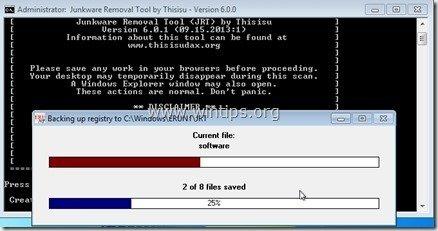
4. Tutup file log JRT dan kemudian reboot komputer Anda.
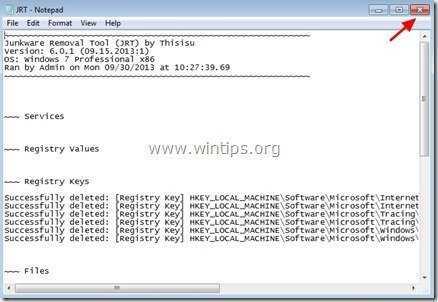
Langkah 5. Bersihkan komputer Anda dari sisa ancaman berbahaya.
Unduh dan pasang salah satu program anti malware GRATIS yang paling andal saat ini untuk membersihkan komputer Anda dari ancaman berbahaya yang tersisa. Jika Anda ingin terus terlindungi dari ancaman malware, yang sudah ada dan yang akan datang, kami sarankan Anda menginstal Malwarebytes Anti-Malware PRO:
Perlindungan MalwarebytesTM
Menghapus Spyware, Adware & Malware.
Mulai Unduh Gratis Anda Sekarang!
1. Lari " Malwarebytes Anti-Malware" dan mengizinkan program untuk memperbarui ke versi terbaru dan database berbahaya jika diperlukan.
2. Apabila jendela utama "Malwarebytes Anti-Malware" muncul di layar Anda, pilih tombol " Melakukan pemindaian cepat " dan kemudian tekan " Pindai " dan biarkan program memindai sistem Anda untuk mencari ancaman.
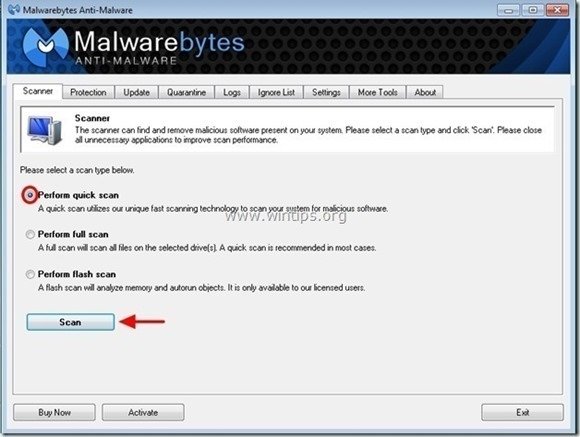
3. Apabila pemindaian selesai, tekan "OK" untuk menutup pesan informasi, lalu tekan yang "Tampilkan hasil" tombol untuk lihat dan hapus ancaman berbahaya yang ditemukan.
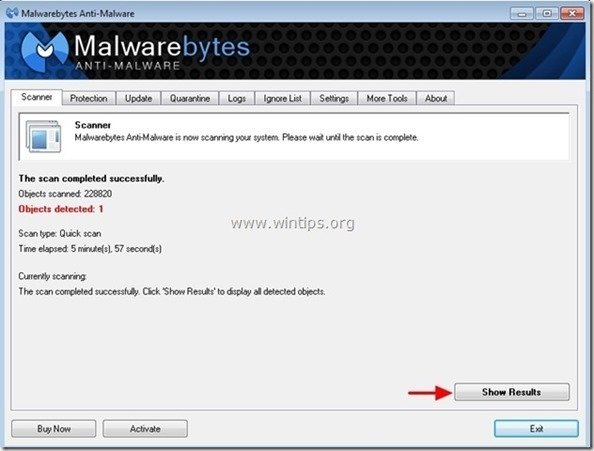
4. Pada jendela "Tampilkan Hasil" periksa - menggunakan tombol kiri mouse Anda- semua objek yang terinfeksi dan kemudian pilih " Hapus Dipilih " dan biarkan program menghapus ancaman yang dipilih.
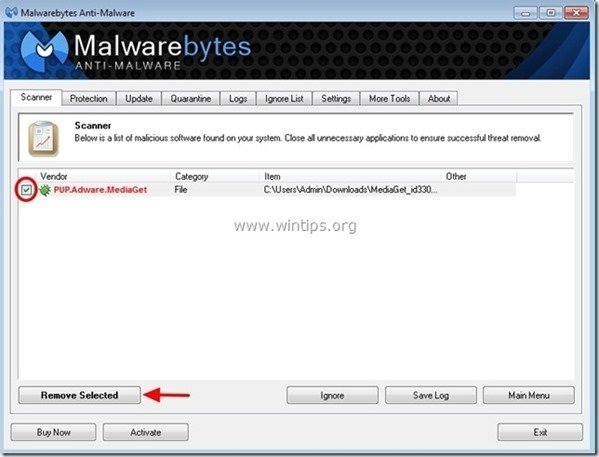
5. Ketika proses penghapusan objek yang terinfeksi selesai , "Mulai ulang sistem Anda untuk menghapus semua ancaman aktif dengan benar"
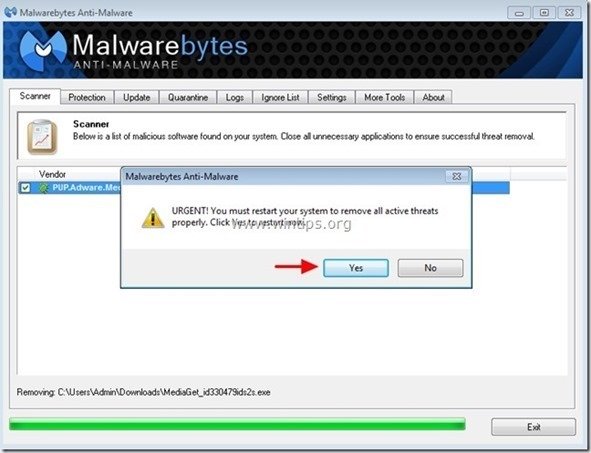
6. Lanjutkan ke langkah berikutnya.
Saran: Untuk memastikan komputer Anda bersih dan aman, melakukan pemindaian penuh Anti-Malware Malwarebytes di windows "Safe mode" .*
*Untuk masuk ke Safe mode Windows, tekan tombol " F8 " saat komputer Anda melakukan booting, sebelum munculnya logo Windows. Ketika tombol " Menu Opsi Lanjutan Windows " muncul di layar Anda, gunakan tombol panah keyboard Anda untuk berpindah ke Mode Aman dan kemudian tekan "MASUK “.
Langkah 6. Bersihkan file dan entri yang tidak diinginkan.
Gunakan " CCleaner " dan lanjutkan ke bersih sistem Anda dari sementara File internet dan entri registri yang tidak valid.*
* Jika Anda tidak tahu cara menginstal dan menggunakan "CCleaner", baca petunjuk ini .

Andy Davis
Blog administrator sistem tentang Windows